OpenShot Video Editor - Ein open -Source -kostenloses Videobearbeitungstool
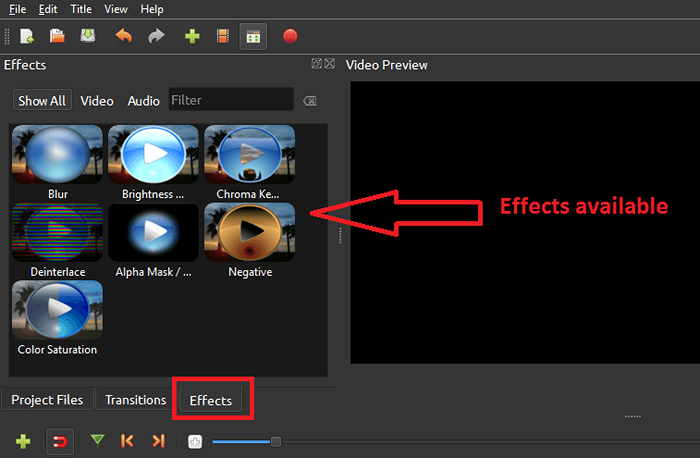
- 4766
- 106
- Susanne Stoutjesdijk
Wir alle verwenden täglich YouTube oder Facebook, um Videos anzuzeigen und hochzuladen. Vor dem Hochladen müssen wir sie möglicherweise bearbeiten. Möglicherweise denken Sie über die Schwierigkeit nach, eine bezahlte Software zu haben. Aber keine Sorge ! Wir haben eine Lösung, die mit den bezahlten Hals in den Nacken steht, was die Features bezahlt hat. Es ist nichts anderes als "OpenShot Video Editor", über das wir sprechen. OpenShot Video Editor ist derjenige, der direkt von seiner offiziellen Website heruntergeladen werden kann. Hier werden wir einige interessante Funktionen von OpenShot Video Editor besprechen.
Lesen Sie auch: Final Cut Pro X -Tipps und Tricks
ich. Herunterladen
Klicken Sie hier, um zur Download -Seite zu gehen.
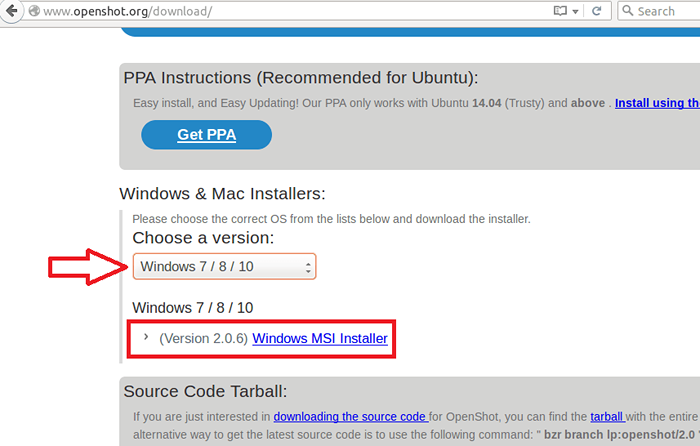 Seite herunterladen
Seite herunterladen Wenn Sie nach unten scrollen, finden Sie eine Option, um die Version Ihres Betriebssystems auszuwählen.Sobald Sie es ausgewählt haben, wird der Link zu entsprechenden Installationsprogrammdatei angezeigt. Klicken Sie darauf und laden Sie den Installateur herunter. Installieren Sie es in Ihrem System.
ii. Arbeiten
Wie die meisten Software ist OpenShot eine mit Menü angetriebene Anwendung. Die Funktionen können verwendet werden, indem die entsprechenden Optionen in der Menüleiste sowie in der Taskleiste ausgewählt werden. Jetzt können wir uns ansehen, ein einfaches Video zu bearbeiten. Schritte sind unten angegeben.
1. OpenShot Video Editor öffnen. Dann bekommen Sie das folgende Fenster.
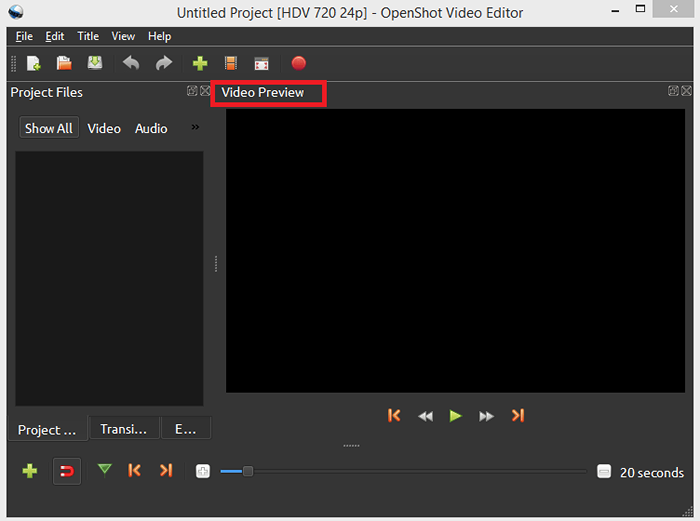 OpenShot -Hauptfenster
OpenShot -Hauptfenster 2. Importieren Sie die Datei, die Sie bearbeiten möchten.Weitere Informationen finden Sie in Datei -> Dateien importieren. Wählen Sie die gewünschte Datei aus.
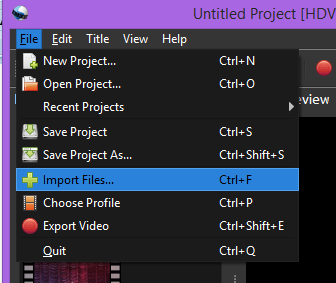 Dateien zum Bearbeiten importieren
Dateien zum Bearbeiten importieren 3. Sobald Sie eine Datei ausgewählt haben, wird sie auf der linken Seite des Fensters angezeigt.
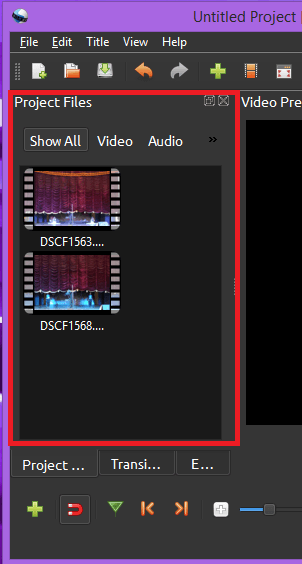 Importierte Dateien anzeigen
Importierte Dateien anzeigen 4. Fügen Sie Dateien zum Arbeitsbereich hinzu: Erstens müssen Sie das Fenster erweitern, um den Arbeitsbereich anzuzeigen. Klicken Sie also in der Symbolleiste auf die Schaltfläche Erweitern. Dann ziehen Sie die Dateien einfach in den Arbeitsbereich ab und lassen Sie sie fallen.
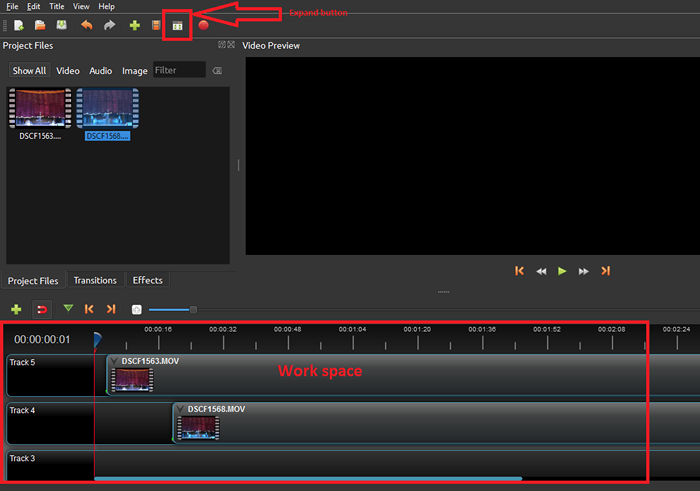 Taste und Arbeitsbereich erweitern
Taste und Arbeitsbereich erweitern 5. Sobald Sie die Dateien in den Arbeitsbereich gebracht haben, können Sie ihnen Spezialeffekte geben. Wenn Sie mehrere Dateien haben, bildet es eine Zeitleiste.
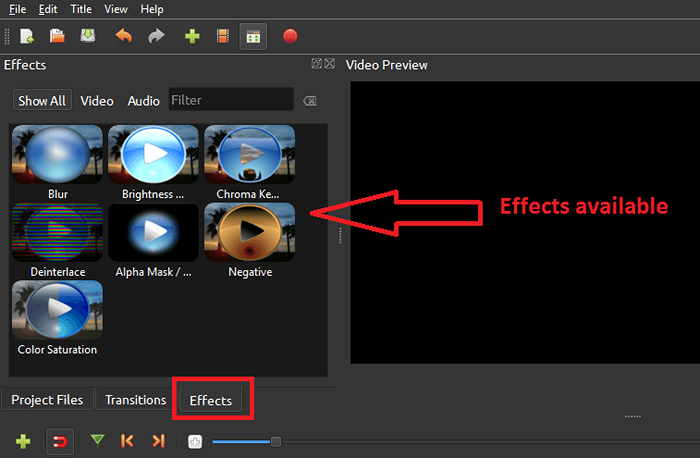 Auswirkungen auf das Video geben
Auswirkungen auf das Video geben Dazu gehen Sie zu "Effekten" in der Taskleiste. Die angezeigte Liste zeigt verschiedene verfügbare Effekte. Wählen Sie den erforderlichen und ziehen Sie sie ab und fallen Sie ab .6. Wenn Sie Ihre Arbeiten abgeschlossen haben, kann das Video mit dem Vorschau -Fenster rechts angezeigt werden.
7. Sie können auch die Dateien in der Zeitleiste zoomen und die Dateien für die feine Mischung von Audios und Videos vergrößern.
8. Speichern Sie das Video nach der Bearbeitung. Datei -> Projekt speichern
Bitte beachten Sie, dass OpenShot uns auch die Wahl bietet, statische und 3D -Dateien hinzuzufügen.
Hoffe das hilft 🙂
- « So erstellen Sie ein geheim verstecktes Benutzerkonto in Windows 10
- So beheben Sie Err_Connection_Refused in Chrome »

